Technique d’esquisse
La technique d’esquisse est un mode de dessin permettant de tracer rapidement des polylignes en ligne droite. Cette fonctionnalité facilite la création des polylignes : en partant du dernier point d’une polyligne donnée, HiCAD affiche automatiquement les potentielles lignes auxiliaires selon une grille de dessin prédéfinie, tout en indiquant les valeurs des angles, des distances et des rayons au niveau du curseur.
Vous pouvez ensuite utiliser cette grille afin de définir la direction ou la longueur d’une ligne en déplaçant le curseur de différentes façons. Pour en savoir plus, consultez la section Technique d’esquisse : cas pratique.
L’espacement par défaut de la grille de dessin peut être défini dans le gestionnaire de configuration sous Paramètres système > Esquisse > Grille de dessin 2D. Elle est automatiquement ajustée en fonction du niveau de zoom actif, et peut également être modifiée à l’aide des touches + et - du clavier.
Trois modes de grille différents peuvent être sélectionnés depuis le menu contextuel, affiché en effectuant un ou deux clics droits (selon la fonction utilisée). Deux fonctions supplémentaires permettent également d’ajouter des arcs circulaires aux polylignes et d’alterner entre l’affichage des angles relatifs et celui des angles absolus. Vous pouvez notamment utiliser les fonctions suivantes :
Les couleurs des coordonnées dynamiques peuvent être définies dans le gestionnaire de configuration sous Paramètres système > Esquisse > Grille de dessin 2D
Angle + Distance
Menu contextuel de la technique d’esquisse > Angle + Distance ![]()
Ce mode permet d’afficher l’angle et la distance formés par rapport au dernier point de la polyligne. Pour définir l’emplacement du point, placez le curseur à l’endroit voulu, puis appuyez sur la touche Retour arrière.
Vous pouvez également entrer manuellement une valeur de distance. Placez le curseur de façon à former l’angle de votre choix, puis appuyez sur la barre d’espace. Entrez ensuite la distance souhaitée, puis cliquez sur OK.
Ce mode reste actif jusqu’à ce qu’un autre mode soit sélectionné.

L’angle et la distance par rapport au dernier point sont affichés au niveau du curseur
Direction + Distance
Menu contextuel de la technique d’esquisse > Direction + Distance ![]()
Lorsque ce mode est activé, seul l’angle formé par rapport au dernier point de la polyligne est d’abord affiché. Appuyez sur la touche Retour arrière pour tracer la ligne selon l’angle affiché au niveau du curseur, ou appuyez sur la barre d’espace et entrez directement la valeur d’angle de votre choix.
Une ligne auxiliaire apparaît ensuite à l’écran.
La longueur apparaît ensuite au niveau du curseur. Celle-ci est calculée selon la distance séparant le curseur du point final de la ligne auxiliaire de l’angle venant d’être créée. Appuyez sur la touche Retour arrière pour tracer la ligne selon la longueur affichée au niveau du curseur, ou appuyez sur la barre d’espace et entrez manuellement la valeur de votre choix.
Si vous indiquez manuellement une valeur d’angle ou de longueur sous la forme de deux valeurs décimales séparées par une espace (dx dy, par exemple), celle-ci sera alors considérée comme une entrée relative, c.-à-d. relative au dernier point indiqué par le curseur. Si vous indiquez des coordonnées au moment de définir l’angle, alors vous n’aurez plus besoin d’indiquer par la suite une valeur pour la distance. Si vous indiquez des coordonnées au moment de définir la distance, alors l’angle préalablement défini ne sera pas pris en compte.
Les valeurs des distances entrées manuellement peuvent être précédées d’un X ou d’un Y. Dans ce cas, la distance parallèle à l’axe X ou Y (correspondant à l’option de point PX ou PY) sera utilisée à la place de la distance par rapport à l’angle indiqué (option de point P).
Grille XY
Menu contextuel de la technique d’esquisse > Grille XY ![]()
Ce mode permet d’afficher la distance séparant le curseur et le dernier point de la polyligne en se référant aux axes X et Y. Pour définir l’emplacement du point suivant, placez le curseur à l’endroit voulu, puis appuyez sur la touche Retour arrière.
Vous pouvez également entrer manuellement la valeur de distance de votre choix depuis le clavier. Pour ce faire, appuyez sur la barre d’espace, puis indiquez dans la fenêtre qui apparaît à l’écran les distances X et Y séparées d’une espace ou d’une virgule (100 50, par exemple). Fermez la boîte de dialogue en cliquant sur OK.
Ce mode reste actif jusqu’à ce qu’un autre mode soit sélectionné.
Angle absolu - Angle relatif
Menu contextuel de la technique d’esquisse > Angle relatif ![]()
Menu contextuel de la technique d’esquisse > Angle absolu ![]()
Ces fonctions permettent de basculer entre l’affichage des angles absolus et celui des angles relatifs. Si la fonction Angle relatif est activée, alors l’angle sera formé par rapport à la dernière ligne tracée, et sa valeur sera affichée au niveau du curseur en bleu cyan. Si la fonction Angle absolu est activée, alors l’angle sera formé par rapport à l’axe X du système de coordonnées, et sa valeur sera affichée en rouge.
Arc
Menu contextuel de la technique d’esquisse > Arc ![]()
Cette fonction permet d’ajouter un arc à une polyligne. Une fois la fonction exécutée, un cercle auxiliaire tangent à la dernière ligne tracée est créé. Son rayon est affiché au niveau du curseur.

Rayon de l’arc au niveau du curseur
Appuyez sur la touche Retour arrière pour appliquer le rayon affiché au niveau du curseur, ou appuyez sur la barre d’espace et entrez directement une valeur. L’angle d’ouverture de l’arc s’affiche ensuite au niveau du curseur.
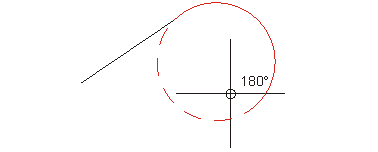
Valeur de l’angle de l’arc en degrés
Appuyez sur la touche Retour arrière pour tracer l’arc selon l’angle affiché au niveau du curseur, ou appuyez sur la barre d’espace et entrez directement une valeur.
Quitter
Menu contextuel de la technique d’esquisse > Quitter
Cette fonction permet de quitter la Technique d’esquisse.

Fonctions géométriques (2D) • Nouvelle polyligne (2D) • Technique d’esquisse : cas pratique
